- YouTubeの概要欄はどうやって見るんですか?
- YouTubeの概要欄が見れないのですが?
『リンクを概要覧に貼っておきます』
YouTubeの動画内でこんなセリフをよく耳にしますが、どこにもそれらしい場所が見当たりません。
YouTubeの概要欄には関連動画へのリンクや動画の説明など役立つ情報が掲載されているので、ぜひともチェックしておきたいところです。

重要な情報が掲載されてるからチェックしておきたいのに…
そこで本記事では、『YouTubeの概要欄ってどこ?』という方に向けて、スマホアプリやパソコンでの概要欄の見方をお伝えします。
YouTubeをよく視聴している方には、ショート映画もおすすめです。
1本の作品は約20分で完結しますが、それを感じさせないストーリー展開は超濃厚!
なかでも、高品質な作品を数多く配信するSAMANSA(サマンサ)が話題です。
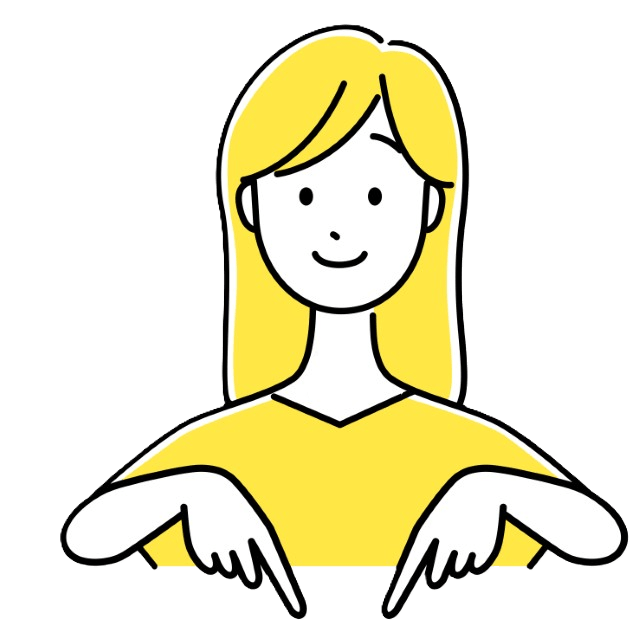
たとえば、こんな作品が配信されてます!

- 大手通信企業の元SE
- 携わったSNSは約100件
- 業界歴15年のWeb解析士
- Google Analytics認定資格
YouTubeの概要欄ってどこ?スマホ・パソコンでの見方

結論から言うと、YouTubeの概要欄はタイトルのすぐ下にあります。
これはスマホアプリでもパソコンでも同じです。
しかし、『YouTubeの概要欄ってどこ?』と困惑する方が続出しているのは、タップやクリックで概要欄が表示されると認識しずらいからなんです。
それでは実際に、スマホとパソコンにおける概要欄の見方をお伝えしていきましょう!
【スマホ版】YouTubeの概要欄はどこ?
まずはスマホアプリのYouTube動画における概要欄の見方をお伝えします。
のようにタイトルをタップしましょう(下図の青枠部分)。
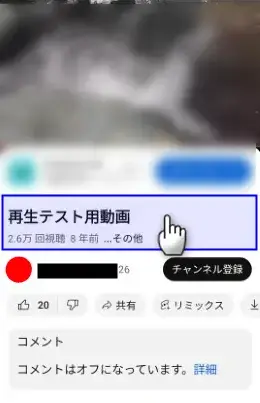
そうすると、青枠部分が展開されます。これが概要欄です。
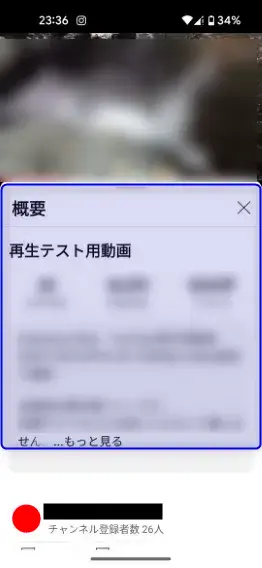
実際に、下記の動画で概要欄の見方を確かめてみてください。
動画によってはここに関連する外部リンクやチャプターごとの再生時間などを記載してくれています。
気になるYouTube動画を見つけたら、概要欄もチェックしておきましょう!
YouTubeを楽しむ方法は様々ですが、最近ではショート映画が注目されており、なかでもショート映画専門サービスSAMANSA(サマンサ)が話題を集めています。
長編作品と比べてもクオリティーに遜色ありません。
ショート映画の面白さがギュッと詰まった話題作はをどうぞ。
コメディ、サスペンス、ヒューマンドラマなど10~30分で完結する作品ばかりなので、ちょっとした空き時間でも気軽に楽しめます。
【パソコン版】YouTubeの概要欄はどこ?
さて次はパソコンにおけるYouTubeの概要欄の見方です。
スマホより分かりやすいと思います。
動画タイトルのすぐ下に薄いグレーになっているエリアがあります(下図の青枠)。
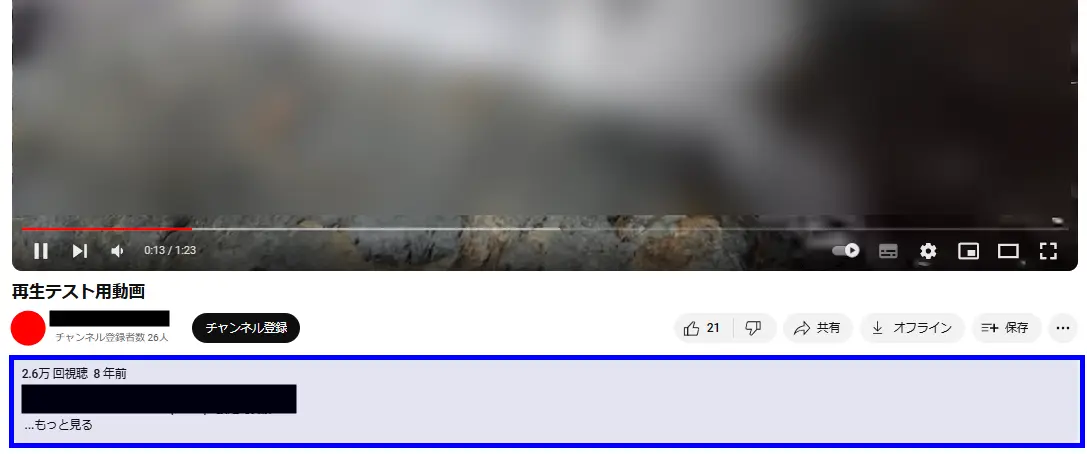
ここがパソコン版における概要欄です。
このエリアをクリックすると、のように概要欄が展開されます。
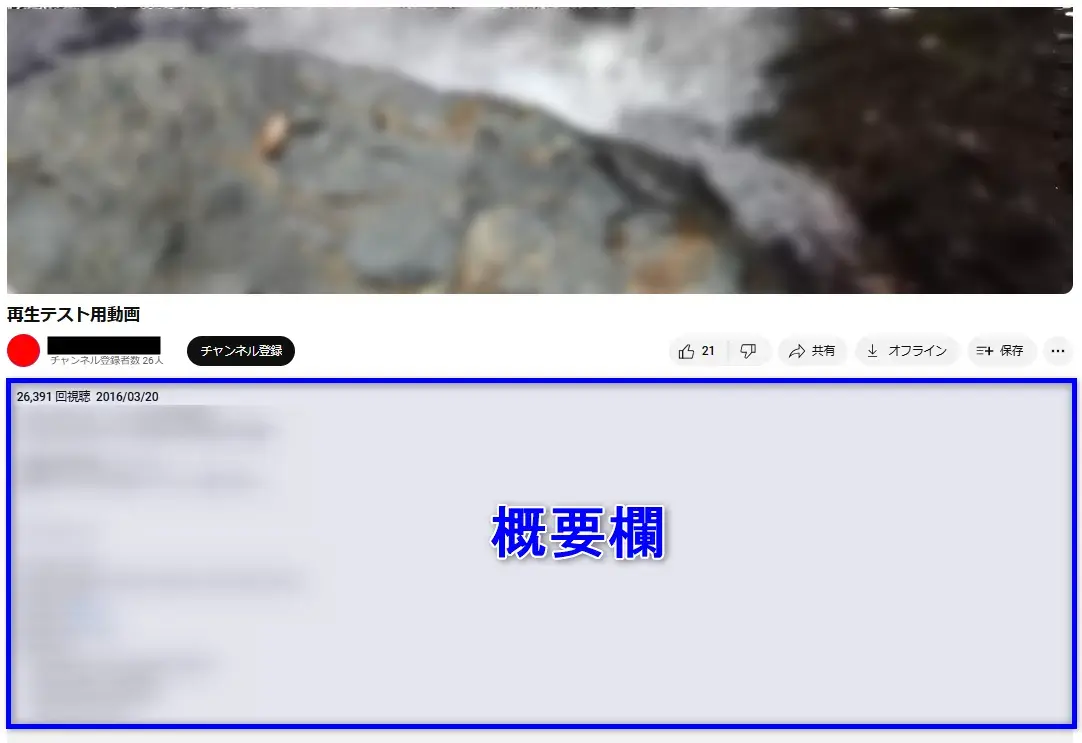
パソコン版の方はわかりやすいですね!
実際に、下記の動画で概要欄の見方を確かめてみてください。
概要欄が気になったらクリックしてみましょう!
そして、その動画を気に入って、後でもう一度じっくり見返したい場合はチャンネル登録しておきましょう。

さて、YouTubeには上記の他にも基本的な使い方が数多くあります。
それらを理解すればプライベートだけでなくビジネスにも大いに役立つはずです。
の記事では、YouTubeの基本ワザを画像豊富に紹介しています。
YouTubeの概要欄が見れない場合の原因

上記の方法でも『YouTubeの概要欄が見れない』といったケースがあるかもしれません。
基本的にYouTube動画では、投稿者が概要欄に何も記載していなくても表示されるようになっています。
そのため、概要欄が見れない原因はブラウザに入れている拡張機能やシステム的なエラーによるものがほとんどです。
- ■ アプリ/ブラウザ不の具合
-
アプリ/ブラウザの再起動、キャッシュ/Cookie削除、アップデートを試てください。
- ■ インターネット接続不良
-
Wi-Fi再接続やモバイルデータ通信の有無を確認しましょう。
- ■ 拡張機能の影響(PC)
-
広告ブロッカー等の拡張機能を一時的に無効化してみてください。
- ■ YouTubeサーバーエラー
-
時間を置いて再度アクセスしてみてください。
まとめ)YouTubeの概要欄ってどこ(スマホ/パソコン)?

以上、『YouTubeの概要欄ってどこ?』と題して、スマホやパソコンでの見方をお伝えしました。
スマホ
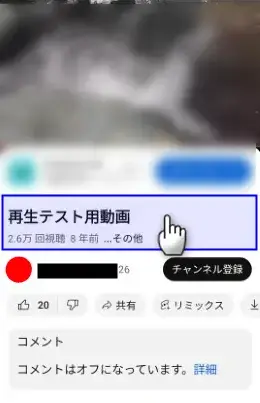
パソコン
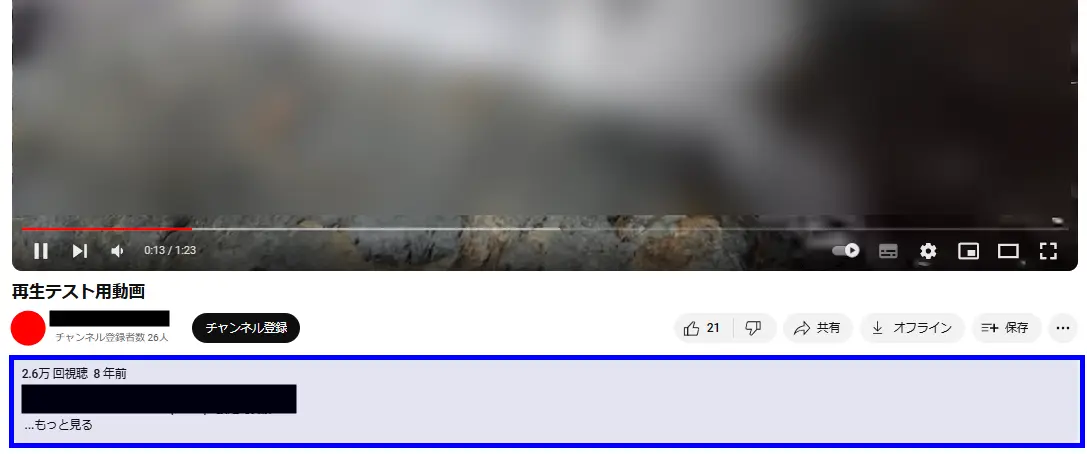
悩むことなくサクサクできたと思います。
ぜひ本記事を参考にしてください!
今回の記事ではYouTubeの使い方について解説しました。
もし、毎日のようにYouTubeを視聴しているなら、最近話題になっているショート映画もお気に召すかもしれません。
注目作品はこちらの記事で紹介しています。

とくに、日本発のショート映画専門サービスSAMANSA(サマンサ)なら、すべて20分ほどで完結する作品なので、ちょっとした空き時間にも気軽に楽しめます。
アカデミー賞受賞作品をはじめとして、見応えあるコンテンツを世界中から厳選しています。月額490円で全作品見放題です。
◆ 月額490円で見放題
◆ 7日間の無料トライアル
トライアル中の解約もOK
- 7日間の無料トライアル
- 無料トライアル中の解約も可能
- 600本以上の作品が見放題、アカデミー賞受賞作品
それではまた、次の記事でお会いしましょう!

質問はコメントへ!お気軽に!

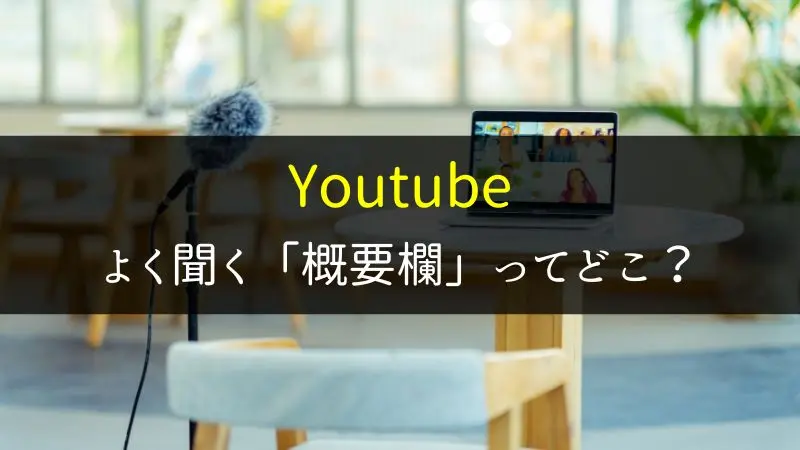


コメントはお気軽にどうぞ!